win11组策略禁用自动更新技巧
在 Windows 11 专业版及更高版本上,您可以使用本地组策略编辑器永久禁用自动更新或更改 Windows 更新设置以决定何时为您的计算机提供服务。
➡完全禁用更新
要永久禁用 Windows 11 自动更新,请使用以下步骤:
1. 打开开始。
2. 搜索gpedit.msc并单击顶部结果以启动本地组策略编辑器。
3. 导航到以下路径:
Computer Configuration Administrative Templates Windows Components Windows Update Manage end user experience
4. 双击右侧的配置自动更新策略。

5. 选中已禁用选项以在 Windows 11 上永久关闭自动更新。

6. 单击应用按钮。
7. 单击确定按钮。
完成这些步骤后,Windows 11 将自动停止下载和安装更新。
如果您需要更新系统,您必须从设置 Windows 更新手动进行,然后单击检查更新按钮。
如果要重新启用自动更新,可以使用上述相同的说明,但在第 5 步中,请确保选择未配置选项。
➡更改更新设置
Windows 更新策略还允许您决定如何在 Windows 11 上禁用自动更新。
要使用组策略管理自动 Windows 11 更新下载,请使用以下步骤:
1. 打开开始。
2. 搜索gpedit.msc并选择顶部结果以启动体验。
3. 导航到以下路径:
Computer Configuration Administrative Templates Windows Components Windows Update Manage end user experience
4. 双击右侧的配置自动更新策略。

5. 选中已启用选项以打开策略。
6. 在“选项”部分下,选择2 — 通知下载和自动安装选项。

快速说明:由于没有禁用该功能的特定选项,因此禁用 Windows 更新的最接近的替代方法是2 — 通知下载和自动安装选项。如果您选择此选项,更新将不会自动下载。相反,在 Windows 更新设置页面上,您将看到一个“立即安装”按钮,用于手动下载和安装补丁。
7. 单击应用按钮。
8. 单击确定按钮。
完成这些步骤后,Windows 11 将不再发生自动更新。但是,当有新更新可用时,您可以选择从 Windows 更新设置页面手动安装它们。
 支付宝微信3月1日新规是什
支付宝微信3月1日新规是什 手机上如何玩吃鸡?《小
手机上如何玩吃鸡?《小 剪映怎么添加放大特效?放
剪映怎么添加放大特效?放 微软解释了Windows10的安全
微软解释了Windows10的安全 Windows11将通过在线服务体
Windows11将通过在线服务体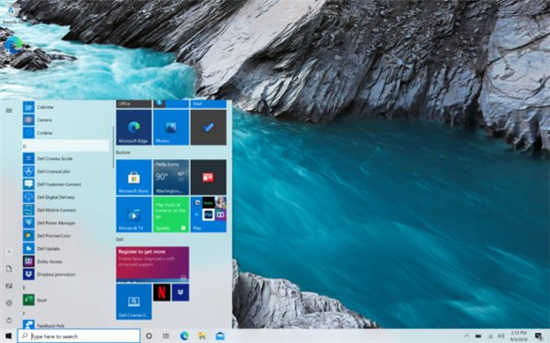 KB5000736功能更新Windows10
KB5000736功能更新Windows10  对于现在个人众多帐号密
对于现在个人众多帐号密 支付宝被盗,绝大部分人
支付宝被盗,绝大部分人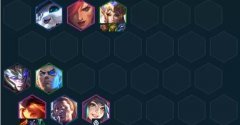 云顶之弈S6.5海克斯希维尔
云顶之弈S6.5海克斯希维尔 金铲铲之战狂野幻形潜行
金铲铲之战狂野幻形潜行 《暗黑破坏神不朽》火风
《暗黑破坏神不朽》火风 显卡天梯图哪里看
显卡天梯图哪里看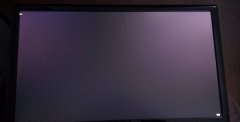 小影霸1080显卡驱动装到一
小影霸1080显卡驱动装到一 XP系统移动硬盘(GPT分区保
XP系统移动硬盘(GPT分区保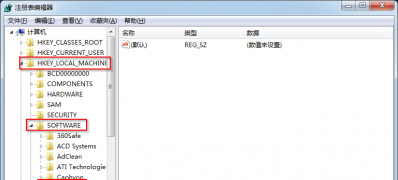 电脑系统windows7开机提示
电脑系统windows7开机提示 win7系统优化设置教程
win7系统优化设置教程 腾讯电脑管家设置禁止软
腾讯电脑管家设置禁止软 word文档出现一些空格删不
word文档出现一些空格删不 WPS Word找回编辑历史的方法
WPS Word找回编辑历史的方法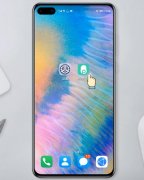 怎么改手机ip
怎么改手机ip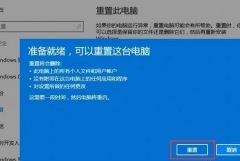 win10玩dnf聊天框闪烁解决方
win10玩dnf聊天框闪烁解决方 网件netgear手机怎么登录路
网件netgear手机怎么登录路 win7设置无线路由器步骤
win7设置无线路由器步骤
win10系统最近迎来了新的2004版本,很多的小伙伴都不知道这个版本的详情如何不是很敢升级,今天就就给你们带来了win102004版本详情,快来看看吧。...
118154 次阅读
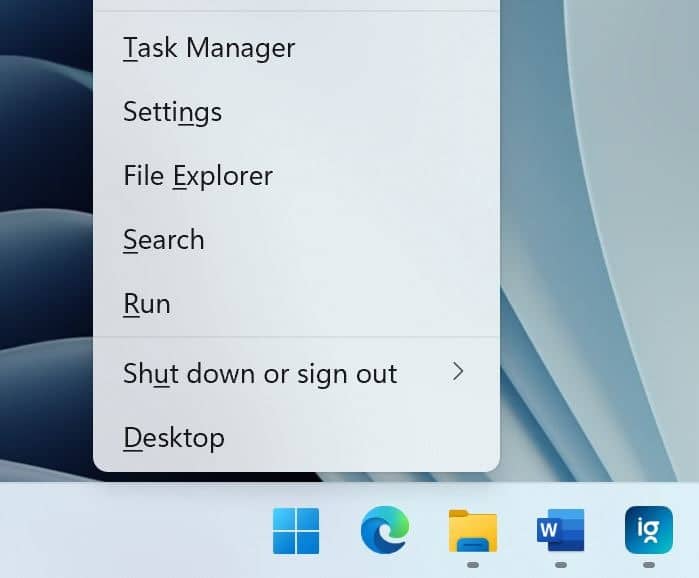
win11键盘快捷键怎么取消_用于关闭或重新启动Win11_win10的键盘快捷键 第 1 步:同时按下 Windows 徽标和 X 键 (Windows + X)。这将打开开始按钮上下文...
185059 次阅读
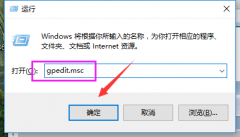
UAC功能就是我们大家熟悉的用户账户控制功能,在我们电脑安装恶意软件或者windows不能识别的软件都会被此功能阻止,这在给我们的电脑的带来安全防护时,也带来了很多不便,有时我们必须...
180248 次阅读
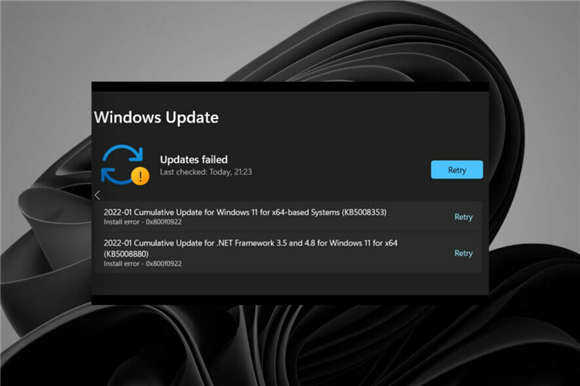
如何修复Windows11更新错误 0x800f0922 bull; 出现 Windows 11 更新错误 0x800f0922 时,Windows 无法安装累积更新。 bull; 许多用户已通过运行 fsutil 命令确认...
288031 次阅读
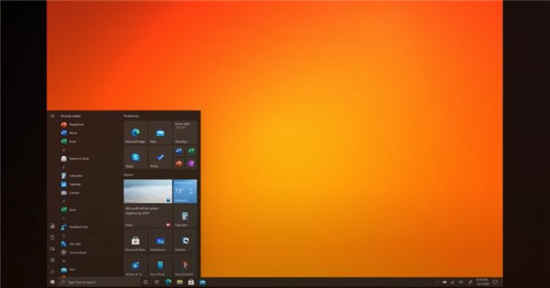
报道表明,微软正在秘密开发Cloud PC,这项新服务将允许用户在几分钟内从任何设备访问桌面应用程序。 Windows 10 Cloud PC预计将在2021年3月至2021年6月之间的某个时候...
167704 次阅读
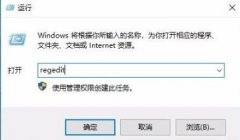
在win7系统中运行2014cad的时候许多小伙伴都弹出了致命错误的弹框提示,而导致无法进行操作下去,今天就专为你们带来了解决的方法,一起来看看吧。...
174347 次阅读

三国志11是一款非常有趣的三国题材策略类游戏,能够让玩家控制三国武将,体验驰骋战场的乐趣。因此有很多win11的用户想要玩这款游戏,但是不知道怎么玩,下面就跟着小编一起来看看具体...
75870 次阅读
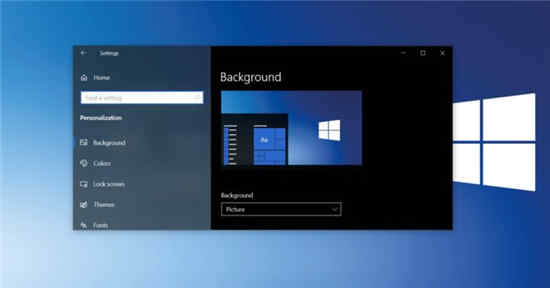
微软发布的Windows 10版本的1909年特殊的更新KB5001028于2020年2月11日,这应该是解决问题与WLAN连接,导致停止错误。 AA更新列表可以在此Microsoft网站上找到。我已经...
218074 次阅读
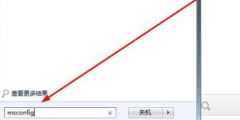
win7系统是一款大家都说好的优秀系统!最近一直有小伙伴们在问如果查看电脑配置信息?今天小编就为大家带来了图文详解win7如何查看电脑配置教程一起来看看吧。...
185176 次阅读
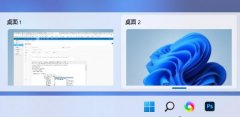
此前win11新增了多桌面的功能,不过很多用户不知道win11多桌面有什么用,其实这就是能够额外添加一个独立的桌面功能,可以让我们将不同的工作分开编辑。...
65031 次阅读

win7原版系统用U盘安装教程。自从XP系统淘汰后,WIN7现在是使用最多,最火的系统。虽然现在WIN10已经出来了,但是还是有很多人不愿意升级到最新系统,对于他们来说,win7已经够用了...
237080 次阅读

i5是英特尔旗下的一系列处理器,拥有到现在11代i5的各种不同版本,每一代都有着不同性能。因此对于i5处理器是否能够安装win11,还需要看是第几代的处理器,下面就跟着小编一起来分别了解...
67791 次阅读
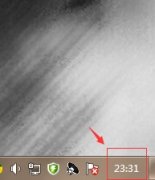
一般来说,我们在使用win7系统时会根据我们设定或者定位的位置来显示默认的时间,但是这不代表这个时间是不能够更改的,其实我们是可以在不更改位置的情况下就更改时间的,下面就一起...
167622 次阅读

在星期二晚上,Microsoft再次开始向运行20H2和2004版本的设备推出Windows 10 KB4589212。根据官方文档,某些启用了自动更新的用户在检查更新时将看到KB4589212。 KB4589...
195144 次阅读
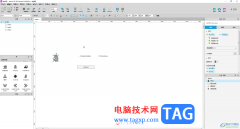
AxureRP是一款非常受欢迎的设计类软件,很多小伙伴都在使用。通常情况下,完成内容的设计后,我们都会预览一下效果。如果我们希望更改AxureRP预览时使用的浏览器,小伙伴们知道具体该如何...
18476 次阅读